Tutorial: Mengintegrasikan Azure Automation dengan Azure Event Grid dan Microsoft Teams
Dalam tutorial ini, Anda akan mempelajari cara:
- Mengimpor runbook sampel Event Grid.
- Membuat webhook Microsoft Teams opsional.
- Membuat webhook untuk runbook.
- Membuat langganan Event Grid.
- Membuat komputer virtual yang memicu runbook.
Jika Anda tidak memiliki langganan Azure, buat akun gratis sebelum Anda memulai.
Prasyarat
Penting
Untuk menggunakan fitur Azure ini dari PowerShell wajib menginstal modul AzureRM. Ini adalah modul lama yang hanya tersedia untuk Windows PowerShell 5.1 yang tidak lagi mendapatkan fitur baru.
Modul Az dan AzureRMtidak kompatibel ketika diinstal untuk versi PowerShell yang sama.
Jika Anda memerlukan kedua versi:
- Hapus instalan modul Az dari sesi PowerShell 5.1.
- Instal modul AzureRM dari sesi PowerShell 5.1.
- Unduh dan instal PowerShell Core 6.x atau yang lebih baru.
- Instal modul Az dalam sesi PowerShell Core.
Untuk menyelesaikan tutorial ini, Akun Azure Automation diperlukan untuk menahan runbook yang dipicu dari langganan Azure Event Grid.
AzureRM.TagsModul perlu dimuat di Akun Automation Anda, lihat Cara mengimpor modul di Azure Automation untuk mempelajari cara mengimpor modul ke Azure Automation.
Mengimpor runbook sampel Event Grid
Pilih akun Automation Anda, dan pilih halaman Runbooks.
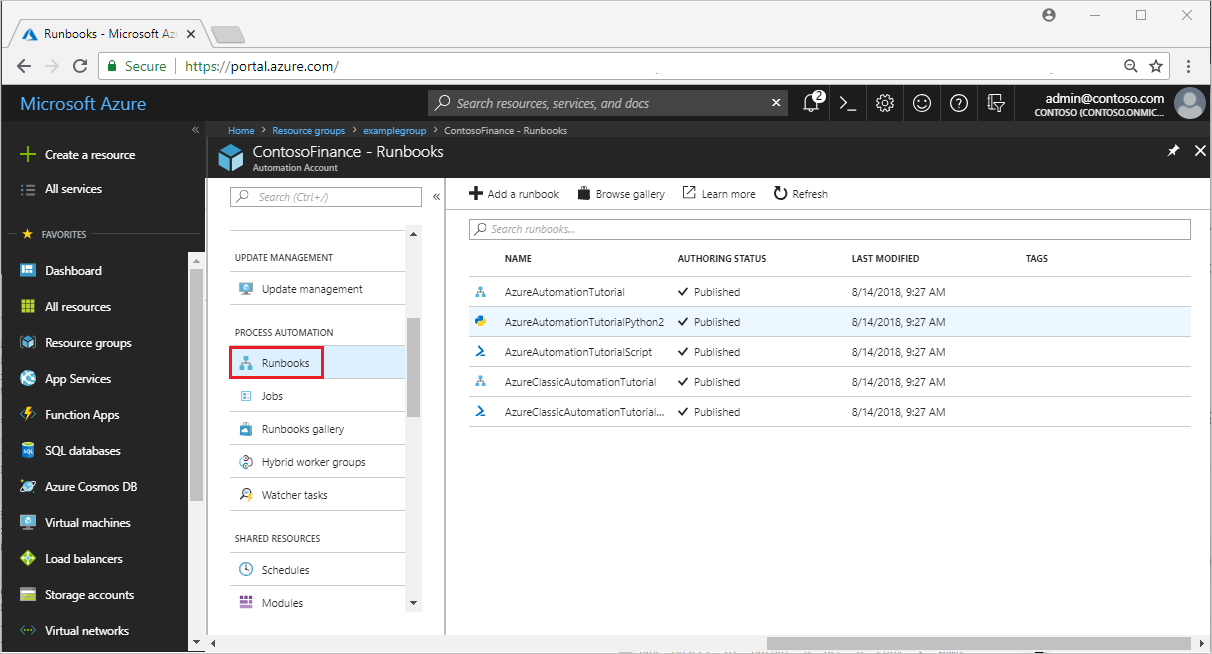
Pilih tombol Telusuri galeri.
Cari Event Grid, dan pilih Mengintegrasikan Azure Automation dengan Event Grid.
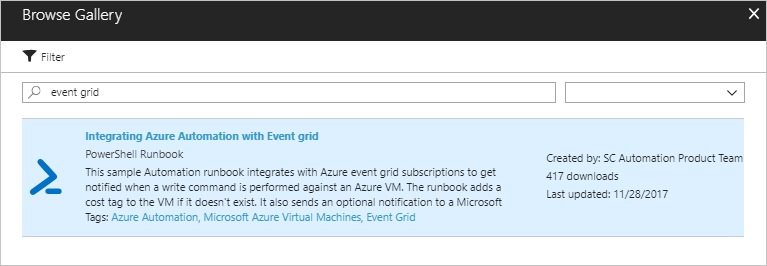
Pilih Impor dan beri nama Watch-VMWrite.
Setelah diimpor, pilih Edit untuk menampilkan sumber runbook.
Perbarui baris 74 dalam skrip untuk menggunakan
Tag, bukanTags.Update-AzureRmVM -ResourceGroupName $VMResourceGroup -VM $VM -Tag $Tag | Write-VerboseKlik tombol Terbitkan.
Membuat webhook Microsoft Teams opsional
Di Microsoft Teams, pilih Opsi Lainnya di samping nama saluran, lalu pilih Konektor.
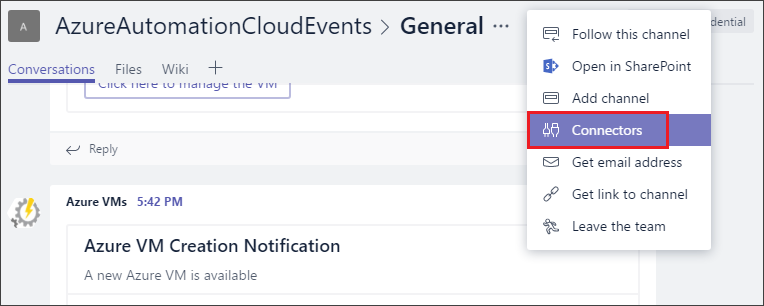
Gulir daftar konektor ke Webhook Masuk, dan pilih Tambahkan.
Masukkan AzureAutomationIntegration untuk nama, dan pilih Buat.
Salin URL webhook ke clipboard, dan simpan. URL webhook digunakan untuk mengirim informasi ke Microsoft Teams.
Pilih Selesai untuk menyimpan webhook.
Membuat webhook untuk runbook
Buka runbook Watch-VMWrite.
Pilih Webhooks, dan pilih tombol Tambah Webhook.
Masukkan WatchVMEventGrid untuk nama tersebut. Salin URL webhook ke clipboard, dan simpan.
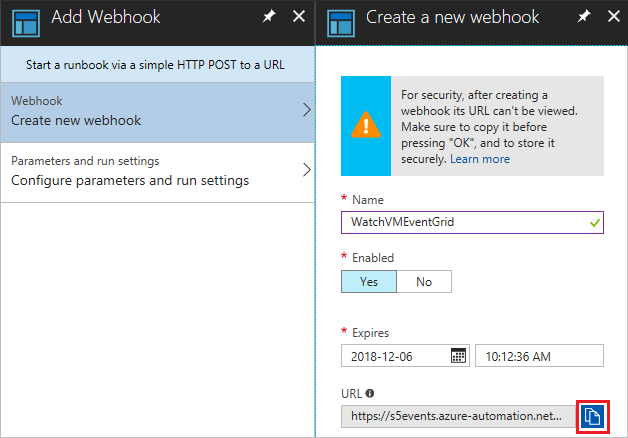
Pilih Konfigurasikan parameter dan jalankan pengaturan, dan masukkan URL webhook Microsoft Teams untuk CHANNELURL. Biarkan WEBHOOKDATA kosong.
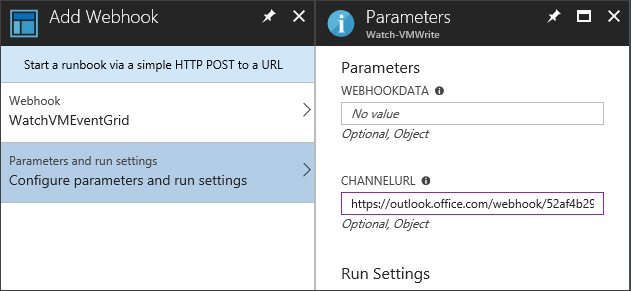
Pilih Buat untuk membuat webhook runbook Automation.
Membuat langganan Event Grid
Pada halaman gambaran umum Akun Automation, pilih Event grid.
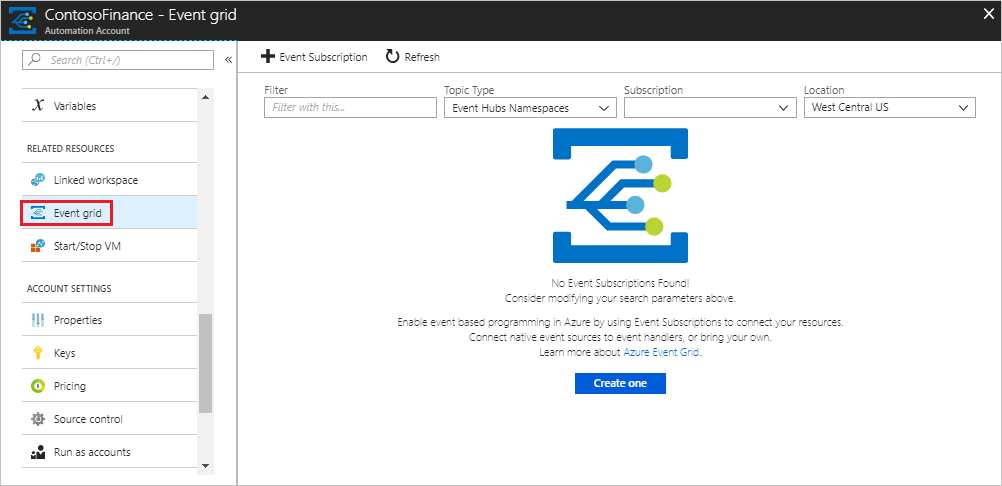
Klik + Langganan Acara.
Konfigurasikan langganan dengan informasi berikut:
Untuk Jenis Topik, pilih Langganan Azure.
Kosongkan kotak centang Berlangganan semua jenis acara.
Masukkan AzureAutomation untuk nama tersebut.
Di menu turun Jenis Acara yang Ditentukan, kosongkan semua opsi kecuali Keberhasilan Penulisan Sumber Daya.
Catatan
Azure Resource Manager saat ini tidak membedakan antara Buat dan Perbarui, jadi menerapkan tutorial ini untuk semua peristiwa Microsoft.Resources.ResourceWriteSuccess di Langganan Azure Anda dapat mengakibatkan volume panggilan yang tinggi.
Untuk Jenis Titik Akhir, pilih Webhook.
Klik Pilih titik akhir. Pada halaman Pilih Web Hook yang terbuka, tempelkan url webhook yang Anda buat untuk runbook Watch-VMWrite.
Di bawah FILTER, masukkan langganan dan grup sumber daya tempat Anda ingin mencari komputer virtual yang baru dibuat. Ini akan terlihat seperti:
/subscriptions/<subscription-id>/resourcegroups/<resource-group-name>/providers/Microsoft.Compute/virtualMachines
Pilih Buat untuk menyimpan langganan Event Grid.
Membuat komputer virtual yang memicu runbook
Buat komputer virtual baru di grup sumber daya yang Anda tentukan di filter awalan langganan Event Grid.
Runbook Watch-VMWrite harus dipanggil dan tag baru ditambahkan ke komputer virtual.
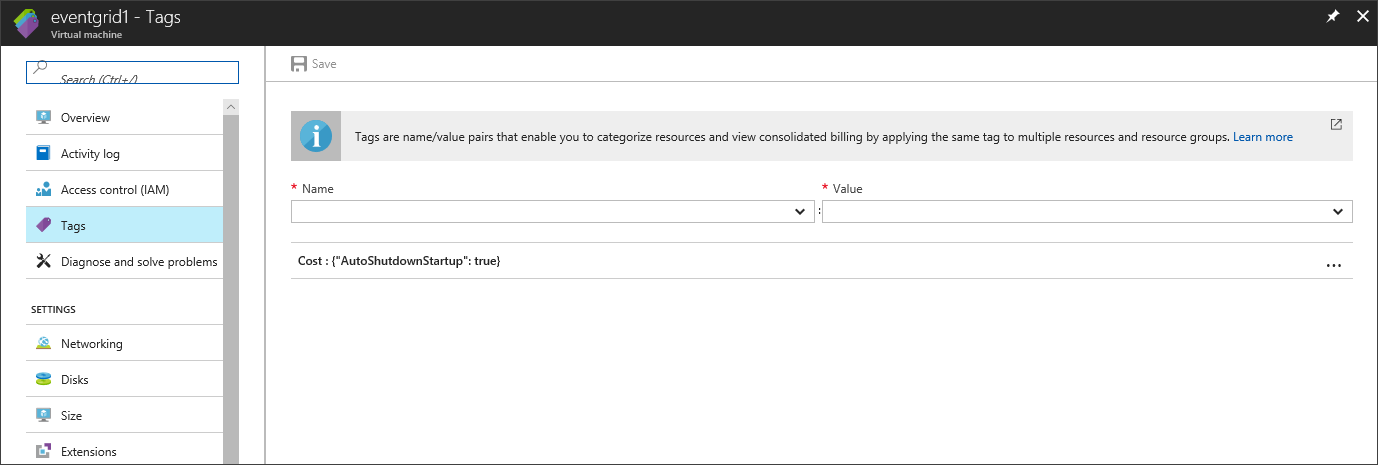
Pesan baru dikirim ke saluran Microsoft Teams.
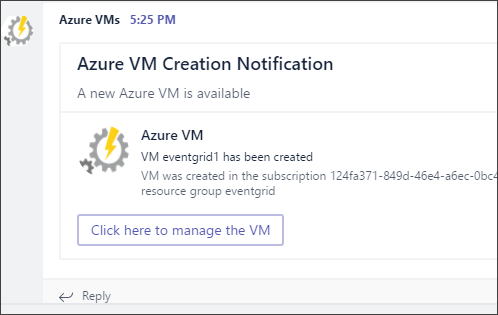
Langkah berikutnya
Dalam tutorial ini, Anda menyiapkan integrasi antara Event Grid dan Automation. Anda mempelajari cara untuk:
- Mengimpor runbook sampel Event Grid.
- Membuat webhook Microsoft Teams opsional.
- Membuat webhook untuk runbook.
- Membuat langganan Event Grid.
- Membuat komputer virtual yang memicu runbook.